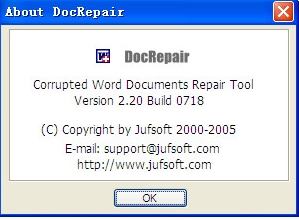
-
DocRepair
大小:570K语言:570K 类别:数据恢复系统:Win2000,WinXP,Win2003,WinVista
展开
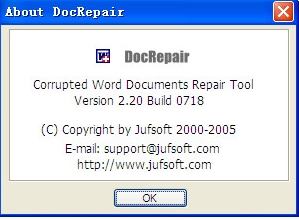
由于某种原因,小编的word文档经常会打不开,所以就找到了这款DocRepair来帮助自己。它是一款体积小巧、功能强大的word文档恢复软件。但是说白了,DocRepair实际上并不是修复,而是提取文档内容,但是这样也能让我们word文档资料不会丢失!而且它还能够提取文档中插入的图片。又需要的朋友不妨下载体验一下!
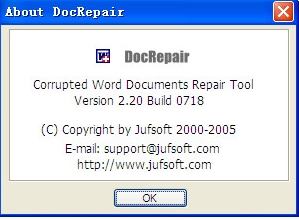
首先看到的是软件主窗口,在这里选择待修复的Word文档,DocRepair支持的Word版本非常丰富,从古老的MS Word 6.0、95/97版本一直到Word XP/2003都提供支持,这下应该就不会担心了吧?
接下来,会进入修复选项设置窗口,这里的设置非常关键,首先还是来研究一番三个选项所代表的含义:
①Document Content is in Language Othher Than English:文档内容为非英语
如果待修复文档包含了中文字符,即所谓的非英语文档,那么请选择此项,这样才能支持中文的双字节编码,修复完成的文档中才不会出现乱码字符。
②Support Embedded Images Retrieval:支持嵌入图像
如果待修复文档中嵌入了图像,那么请选择此项。
③Use Salvage Content Retrieval Mode:使用文档优先的修复模式
这个选项比较复杂,下面的解释也非常详细,但不太容易明白。其实可以这样来理解:只有在一次修复后效果不佳的情况下,才建议选择该项;这种修复模式几乎可以找回损坏文档中的所有内容,但同时也会包含不需要的垃圾信息(例如已删除的内容),因此该项不推荐给首次修复时选择。
如果用更简单的话来说,意思就是在首次修复时不要选择这一项,只有在修复不成功时,才建议选择这一项。
如果是首次修复,选择前面两项即可,假如文档中没有图像,那么只需要选择第一个选项。
之后单击“Next”按钮,DocRepair会尝试修复损坏的Word文档,主要包括三个环节,最后单击“OK”按钮,文档中的内容都清楚的显示在这里,没有出现所讨厌的乱码字符,这可太令人开心了。
当然,如果在这个预览窗口中发现未能修复成功,可以单击“Back”按钮返回第二步重新设置,至于具体的选项可以参考前面的介绍。
小提示:虽然窗口中提供了Step -1、Step -2、Step -3、Save等标签页,但可别指望能够通过鼠标直接切换到相应的标签页,还是需要老老实实单击窗口底部的“Back”和“Next”两个按钮才行。
最后如果预览后没有发现什么问题,就可以单击“Next”按钮进入“Save”标签页,在这里指定路径将修复成功的文档另存下来,不用担心这个文档会覆盖源文档,因为文件名的前面会自动添加“Repaired_”的字符。
比起著名的OfficeFix,DocRepair的功能无疑要出色的多,这主要是取决于后者对双字节编码字符的支持,这个支持解决了包含中文字符Word文档的修复问题,有这方面需要的朋友不妨一试。
加载全部内容

DiskGenius4.7.2永久注册版12M18454人在玩DiskGenius是专业级的数据恢复软...
下载
Ontrack EasyRecovery12破解版11M5810人在玩最强大的硬盘数据恢复工具当属Ontrac...
下载
万兴数据恢复工具已注册版38M4679人在玩我们的电脑中数据有时候会误删除,如果要修...
下载
易我数据恢复免费版39M3562人在玩重要的数据被误删了怎么办呢,这里为你推荐...
下载
易我数据恢复全版本通用注册机229K2926人在玩想要免费使用易我数据恢复的朋友肯定需要这...
下载
金山文档修复绿色版5M2803人在玩如果您电脑中的重要文档损坏了或者出现各种...
下载
dg数据恢复软件破译版53M2170人在玩dg数据恢复软件破译版帮助你解决!从网上...
下载
diskgenius4.9.6海外注册版30M1799人在玩如果您想找破解版的diskgenius,...
下载
superrecovery注册机2M1619人在玩superrecovery注册机专为此软...
下载
easyrecovery pro11注册码生成器15M1415人在玩不相信将重要的数据删除了?easyrec...
下载